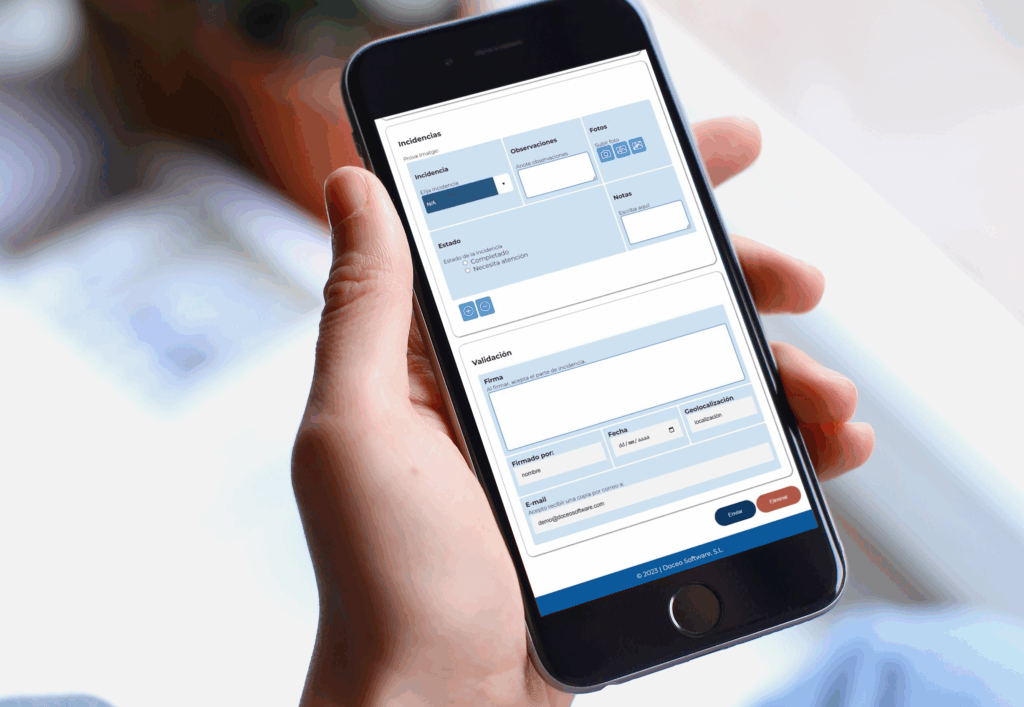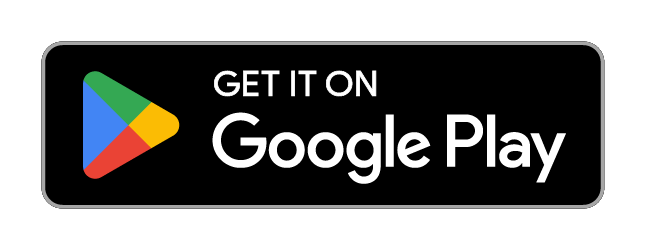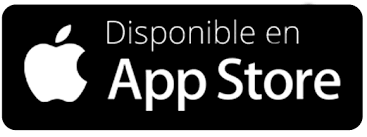Doceo BioSign Forms permite rellenar documentos HTML (con firma biométrica si el terminal lo permite ) y enviarlos al sistema Doceo BioSign Server para ser certificados. Le permite:
- Gestión de documentos disponibles para firmar: albaranes de entrega, cobros, contratos…
- Ahorro de tiempo y desplazamientos en la gestión de cualquier trámite.
- Mejora la experiencia de tus clientes al poder firmar sus documentos desde la comodidad de su dispositivo.
- Toda la documentación en formato digital firmado, sin necesidad de imprimir en papel.
- Evita accesos innecesarios de terceros a los datos personales.
- La implantación de la firma biométrica es sencilla y no tiene un coste elevado.
- El uso de formularios para crear documentos agiliza el proceso de generación, ya que proporciona campos y estructuras predefinidas, permitiendo completar la información de forma rápida y precisa.
- Adecuado para personas poco habituadas a la tecnología: la firma biométrica reproduce la firma manual en el entorno digital.
- Los datos de entrega se enviarán a la oficina en tiempo real, permitiendo a la empresa tomar medidas adicionales si es necesario.
La configuración de la aplicación #
En primer lugar, la aplicación es de descarga y uso gratuitos, pero debe configurarse. Una vez descargada en el dispositivo, vamos a configurar la aplicación.
Icono que se visualizará en el dispositivo tras su descarga.
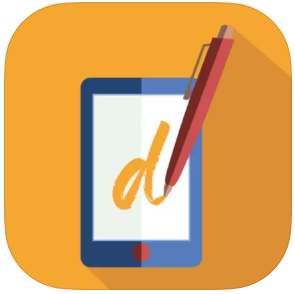
En la pantalla principal de la APP accedemos a CONFIGURACIÓN DEL SERVIDOR
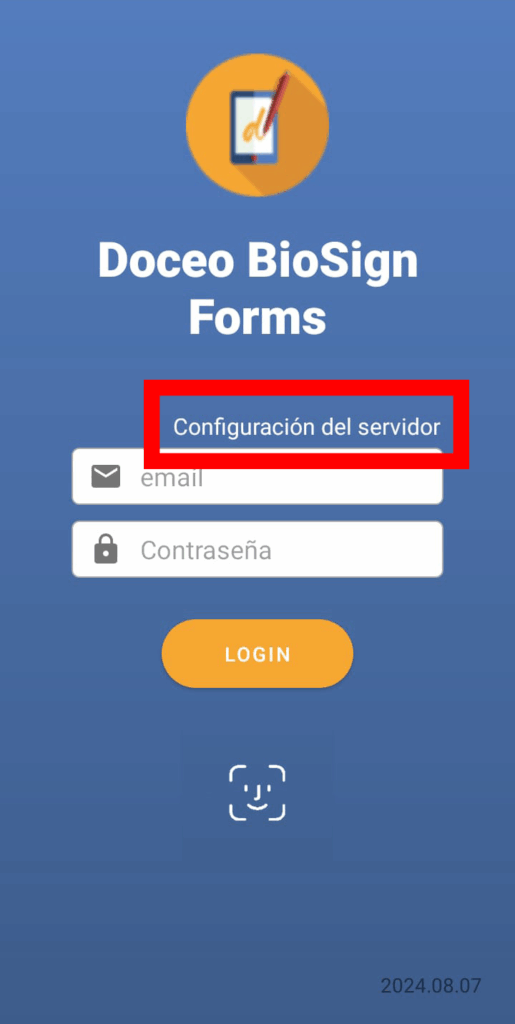
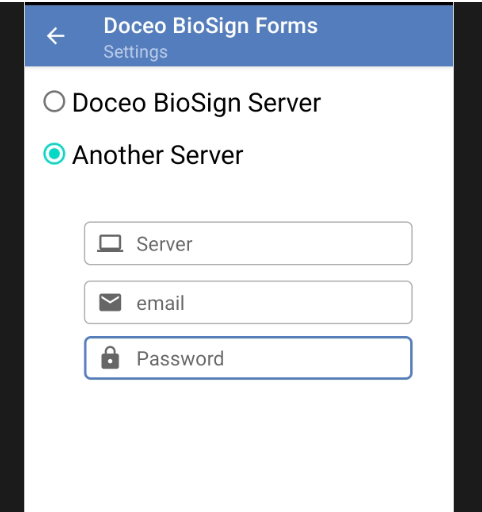
Server: la dirección que le ha compartido DoceoSoftware. Si no sabe cuál es, escriba a info@doceosoftware.com.
Email: el correo con el que se ha registrado.
Password: su contraseña (puede modificarla si lo necesita).
Alerta: Si tienes conectado el bloqueo por puntos, la aplicación se abrirá mediante dicho bloqueo. Esto permite una rapidez mucho mayor que tener que usar la opción de contraseña. Pero si deseas acceder a las opciones de configuración, este deberá ser desconectado.
- Acceso a la APP
- Abre la APP en tu dispositivo.
- Introduce tu nombre de usuario y contraseña si aún no has iniciado sesión.
- Una vez dentro, verás el menú principal con todas las funciones disponibles.
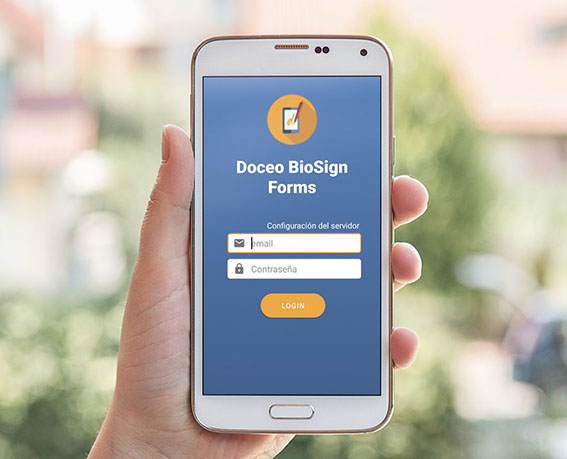
- Menú de inicio
- Depósito: comprueba nuevos formularios disponibles para firmar o descargar.
- Mis documentos: consulta los documentos ya descargados.
Importante: en el apartado Configuración, se puede activar o desactivar la descarga automática de documentos a medida que llegan.
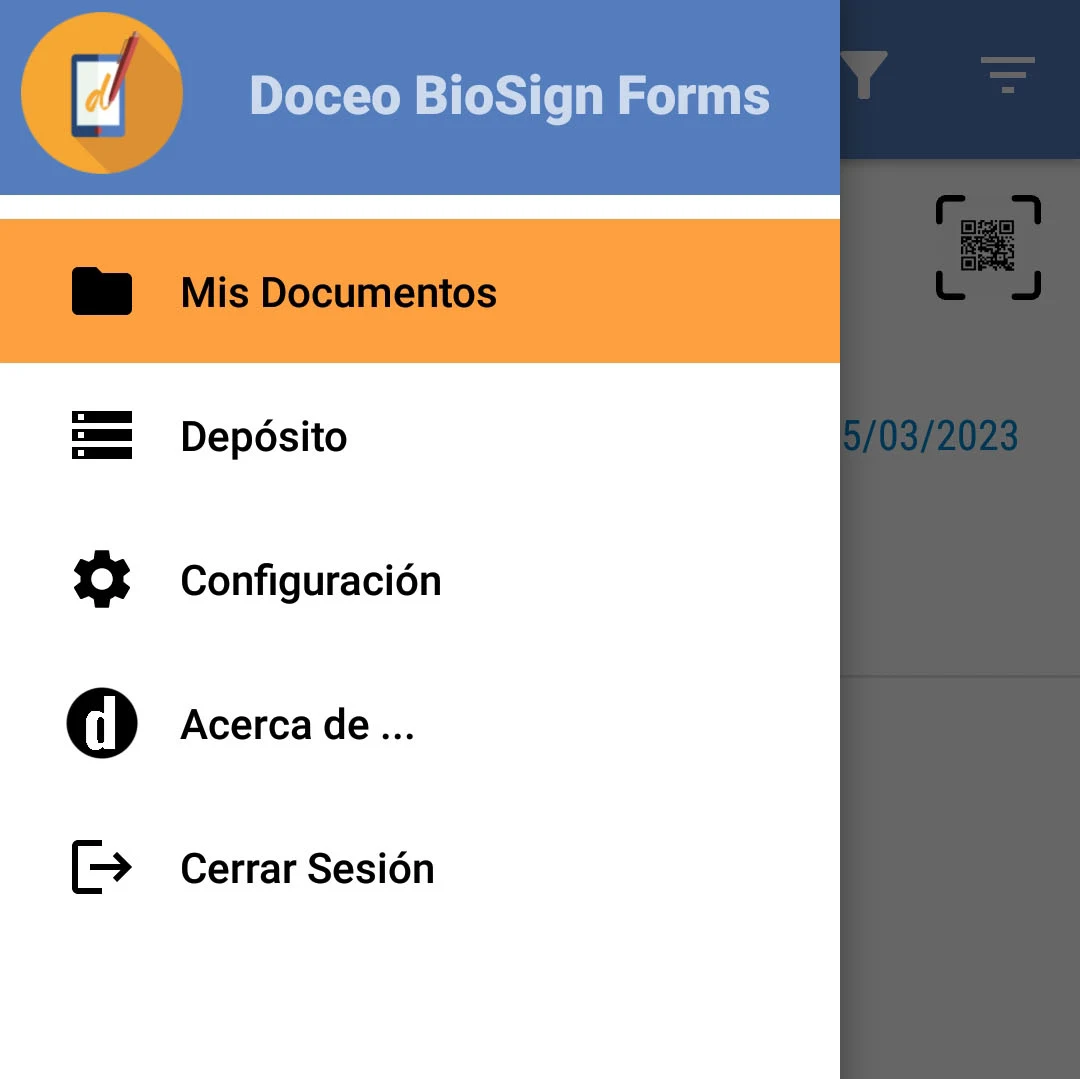
- Acceso a Depósito
En Depósito encontrarás los documentos disponibles.
Puedes refrescar la lista, especialmente útil si el dispositivo acaba de conectarse a internet.
Indicaciones:
- Documento pendiente (Icono: descarga): aún no se ha descargado.
- Documento visto (Icono: ojo): ya ha sido consultado.
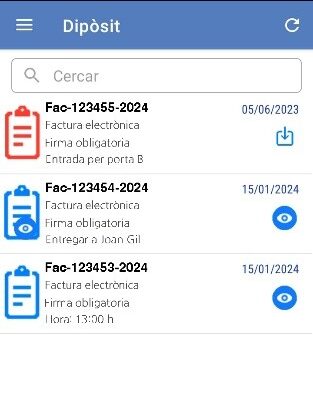
Acceso a Mis documentos
Accede rápidamente a los documentos vinculados al paquete mediante código QR si está disponible.
Opciones deslizando el documento de derecha a izquierda:
- Ver: acceder al documento.
- Info: mapa de ubicación, teléfono de la empresa y otros datos.
- Tel.: llamada directa al cliente.
- Eliminar: borrar el documento.
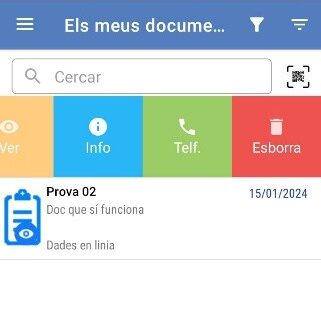
- Acceso al documento – formulario
Haz clic sobre el documento que se desea firmar.
Completa los datos necesarios que no se hayan introducido desde la oficina.
Acceso rápido a los departamentos del formulario para gestionar información específica (menú superior).
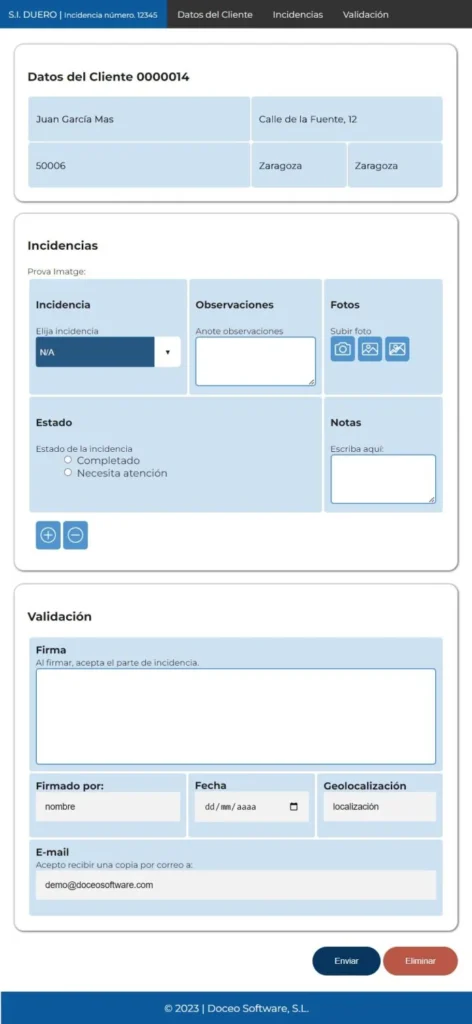
6. Firmar el documento – formulario
Opcionalmente, puedes firmar con rúbrica o tomar una fotografía.
Toca la pantalla central y firma con el dedo o lápiz digital; los datos se completan automáticamente.
Una vez revisado, pulsa Validar para completar la firma.